

Dapatkan DISKON 93% untuk Seumur Hidup
Penawaran Eksklusif
Jangan lewatkan kesepakatan ini, dilengkapi dengan Pengelola Kata Sandi GRATIS.
Dapatkan 93% matikan FastestVPN dan manfaatkan Lulus Hulk Password Manager KONSULTASI
Dapatkan Kesepakatan Ini Sekarang!By Nancy William Tidak ada komentar 5 menit
Apa itu AirPods? Apakah AirPods hanya untuk perangkat Apple? Bisakah Anda mengubah nama AirPods di perangkat Anda? Panduan ini menyoroti semua yang perlu Anda ketahui dalam langkah-langkah sederhana. Singkatnya, AirPods adalah salah satu earphone terbaik di pasar yang selalu mengalami peningkatan selama bertahun-tahun.
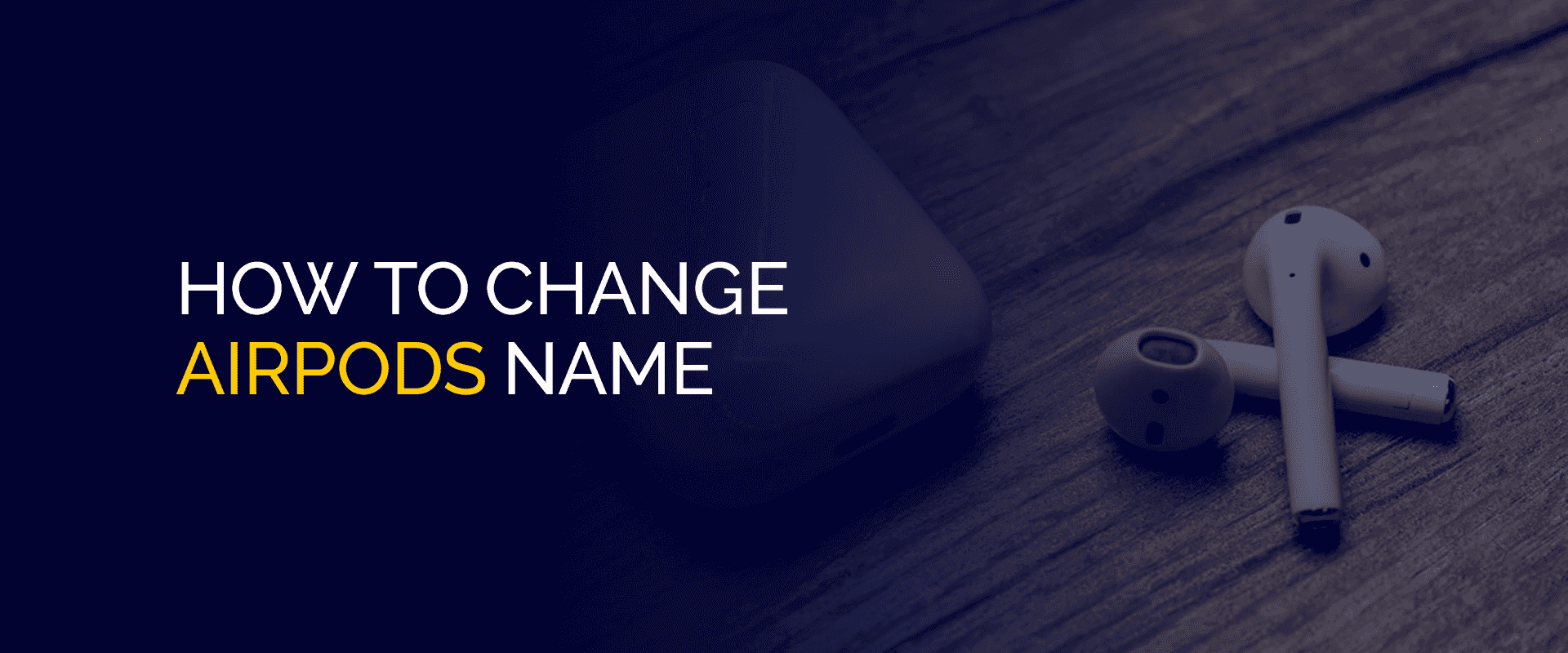
NASIHAT - Apakah Anda familiar dengan istilah “Bluesnarfing?” Ini adalah kombinasi dari kata “Bluetooth” dan “snarf” yang berarti mencuri sesuatu dari orang lain. Dalam hal ini, menyalakan Bluetooth juga dapat menarik perhatian penjahat dunia maya. Mereka dapat meniru nama perangkatnya menjadi sesuatu yang Anda kenal. Setelah Anda menyambungkan Bluetooth ke perangkat mereka, mereka dapat dengan mudah mengakses perangkat dan data Anda, mencurinya, membagikannya, atau menggunakannya dengan cara apa pun yang mereka inginkan. Oleh karena itu, saat Anda menyalakan Bluetooth untuk mengubah nama AirPods Anda, pastikan FastestVPN terhubung secara bersamaan. Kami dapat membantu mencegah pencurian data.
Model yang berbeda tersedia dalam kisaran harga yang berbeda tergantung pada deteksi keausan, audio spasial, deteksi suara Siri, masa pakai daya, dan spesifikasi lainnya. Selain itu, sebagian besar menganggap AirPods hanya untuk perangkat Apple, tetapi hal tersebut tidak sepenuhnya benar. Anda dapat menggunakannya di perangkat Android, Windows, atau Bluetooth Anda.
Meskipun ini merupakan kemajuan yang signifikan, masalah kecil terjadi saat Anda menghubungkan beberapa perangkat Bluetooth ke AirPods Anda. Untuk memperbaikinya, opsi terbaik adalah mengganti nama iPhone Airpods di perangkat lain. Prosesnya relatif mudah untuk dijalankan, sangat mirip mengubah nama AirDrop Anda, dan panduan ini akan memandu Anda melalui langkah-langkahnya.
Untuk iOS
Pergi ke "Settings">"Bluetooth” > klik ikon informasi (i) di samping nama perangkat AirPods Anda. Ketuk “Nama” > masukkan nama AirPods baru > “Done. "
Untuk Android
Klik "Settings">"Perangkat Terhubung” > Sekarang ketuk ikon roda gigi pengaturan. Ini di sebelah perangkat AirPods > klik “Rename. "

Jauh dari zaman earphone berkabel, kini kita memiliki salah satu produk Apple terbaik yang pernah dibuat, earphone Bluetooth nirkabel yang disebut AirPods. Prototipe pertama diluncurkan pada bulan September 2016, tepat ketika iPhone 7 diumumkan.
Mengubah nama AirPods Anda Android jauh lebih sederhana dibandingkan pada perangkat iOS. Inilah cara memulainya:
Buka casing AirPods dan kenakan satu. Buka Pengaturan, klik Bluetooth, lalu klik ikon informasi (i) di sebelah AirPods. Di bagian nama, batalkan atau ganti namanya. Kembali, gulir ke bawah, dan klik “Lupakan perangkat ini” > “Lupakan perangkat” > lalu konfirmasi. Masukkan kembali kedua AirPods ke dalam casingnya, tutup, lalu buka kembali. Ada tombol di belakang casing; tekan keras selama 15 detik untuk reset pabrik. Tunggu hingga lampu berubah menjadi merah dan berkedip. Tutup dan buka kembali casingnya, lalu hidupkan ponsel Anda. Anda akan melihat model AirPods tanpa nama apa pun. Pakailah, buka pengaturan, dan ganti namanya.
Ya, mengubah nama AirPod Anda di iOS 16 sangatlah mudah. Faktanya, tutorial ini ditujukan untuk iOS 17 dan versi lebih baru. Untuk memulai, buka “Pengaturan” > ketuk nama AirPods Anda. Klik tombol informasi di sebelahnya, dan edit namanya. Untuk menyimpan nama AirPod baru, klik “Selesai.”
Ya, aman untuk mengubah nama AirPods Anda. Namun, faktor eksternal seperti koneksi Bluetooth yang diretas dapat menyebabkan kerusakan pada perangkat dan data. Untuk alasan ini, kami menyarankan untuk menyambung ke FastestVPN.
Tutorial mengganti nama AirPods pro masih sama dengan tutorial yang kami sebutkan di atas.
Apakah Anda memerlukan ide untuk nama AirPod yang unik? Berikut beberapa di antaranya:
Anda sekarang tahu cara mengubah nama AirPods di beberapa perangkat, termasuk iPhone, iPad, Android, Mac, dan Windows. Namun, perlu diingat bahwa serangan siber terkadang dapat terjadi saat Bluetooth Anda aktif. Untuk ini, kami menyarankan untuk mengenkripsi koneksi Anda dan melindungi perangkat Anda menggunakan FastestVPN. Fitur dalam aplikasi kami yang terdepan di industri membantu menjaga anonimitas IP Anda, mengamankan alamat IP, dan melindungi data, serta fasilitas lainnya.
© Copyright 2024 VPN tercepat - Seluruh hak cipta.


Jangan lewatkan kesepakatan ini, dilengkapi dengan Pengelola Kata Sandi GRATIS.
Situs web ini menggunakan cookie sehingga kami dapat memberi Anda pengalaman pengguna sebaik mungkin. Informasi cookie disimpan di browser Anda dan melakukan fungsi seperti mengenali Anda ketika Anda kembali ke situs web kami dan membantu tim kami untuk memahami bagian mana dari situs web yang menurut Anda paling menarik dan bermanfaat.
Cookie yang Benar-benar Diperlukan harus diaktifkan setiap saat sehingga kami dapat menyimpan preferensi Anda untuk pengaturan cookie.
Jika Anda menonaktifkan cookie ini, kami tidak akan dapat menyimpan preferensi Anda. Ini berarti Anda harus mengaktifkan atau menonaktifkan cookie lagi.


